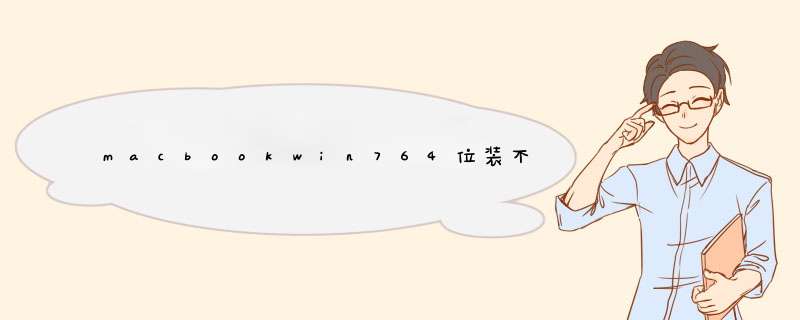
1、在MacOS上运行BootCamp助理,在选择任务界面中,勾选从Apple下载最新的Windows支持软件选项。这样一来,系统可以根据当前电脑的配置自动下载驱动拿肢基到U盘中。另外此时请把U盘饥升插入到Mac电脑中。
2、随后在制作可引导的U盘系统安装盘界面中,点击选取按钮。选择好自己要安装的Win7IOS镜像文件,接着就会看到正在往U盘里面拷贝安装Windows所需要的文消谨件。
3、复制完成后,系统自动重启,而后进入Windows系统安装引导,按提示 *** 作安装即可。
1、苹果用U盘装Win7,这在Mac OS X 10.6 Snow Leopard时代只能使用第三方软件才能做到。但当您把电脑带李肢升级到目前最新版本,其Boot Camp助理会提供额外的创建Windows 7安装盘选项。注意,该选项在有光驱的Mac上面呈灰色不可选状态,而在Air、2011款Mini上面则是可以的。由此,破解这一限制成了本文关蠢世键所在。2、通过Finder,在应用程序 >实用工具中找到Boot Camp助理,右键显示包内容,进入contents文件夹,找到名为Info.plist文件,只要把自己的笔记本型号信息添加进去即可。
3、这个就是Info.plist文件了,直接打开修改的话会提示创建副本之类的,因此建议采用替换法,拷贝一份至桌面,并对拷贝版本进行扰信修改,再替换回去。
4、使用默认方式(文本编辑)打开,找到图中红框部分内容(点击查看原图),这两部分就是认证机型列表了,按照相同格式,把自己电脑的Boot ROM版本信息添加进去即可。
怎么查看Boot ROM信息?屏幕顶部菜单栏中找到关于本机,运行即可。
笔者的MC374的Boot ROM版本为:MBP71.0039.B0E。
5、使用修改好的Info.plist将源文件替换,运行Boot Camp,此时创建Windows 7安装盘选项可选,破解成功!
勾选从Apple下载最新的Windows支持软件,在制作过程中会下载相应驱动程序,也会消耗不少时间。如果您有驱动程序,那么这步可以跳过。
6、比微软提供的Windows安装U盘制作工具还要简单,系统可自动识别U盘,您只要选择好镜像文件即可。不下载驱动的话,耗时约20分钟。
7、安装U盘制作成功,进入分区环节(需保证硬盘空余空间大于10GB)。反正Windows系统仅仅在某些特定场合才会使用,因此容量不必过大,30GB理论够用,60GB绝对够用!64G版本Air用户节哀,您还是别Boot Camp了,除非您选择放弃苹果系统。
8、Windows系统的安装过程就不做介绍了,中途记得对Boot Camp分区进行格式化,然后把系统装到这一分区即可。(千万不要动其它分区!)
9、装好系统后,在U盘目录中找到WindowsSupport文件夹,运行Setup安装驱动程序,等待提示重启,至此安装完成。
10、而如果您使用的是随机苹果系统盘中的驱动,装完之后别忘了使用Apple Software Update更新一下。
您是安装了win7之后才下载的bootcamp安橡敏装 是吗这样比较费事
到苹果官网可以搜索到bootcamp对应您电脑的版本
Bootcamp
我们正常安装win7是在苹果系统---实用工具---bootcamp助理---通过U盘和win7ios镜像---直接把驱动下载到U盘上,这样做好系统之后 ,在U盘里梁族枝面直接有bootcamp文件夹,驱动可以直接安装
而且新版本的bootcamp,没有提供32位系统的,因为这几年的苹果本内存基本都在4G-8G,这样的内存安装64位的绰绰有余,不过您可以下载64位的安装试试
每个bootcamp,里面都穗数对应了笔记本的出厂年份,您参考符合您机器的下载
欢迎分享,转载请注明来源:内存溢出

 微信扫一扫
微信扫一扫
 支付宝扫一扫
支付宝扫一扫
评论列表(0条)